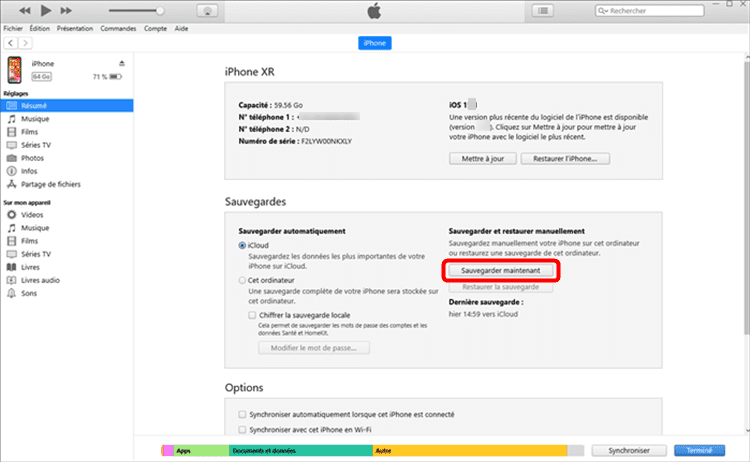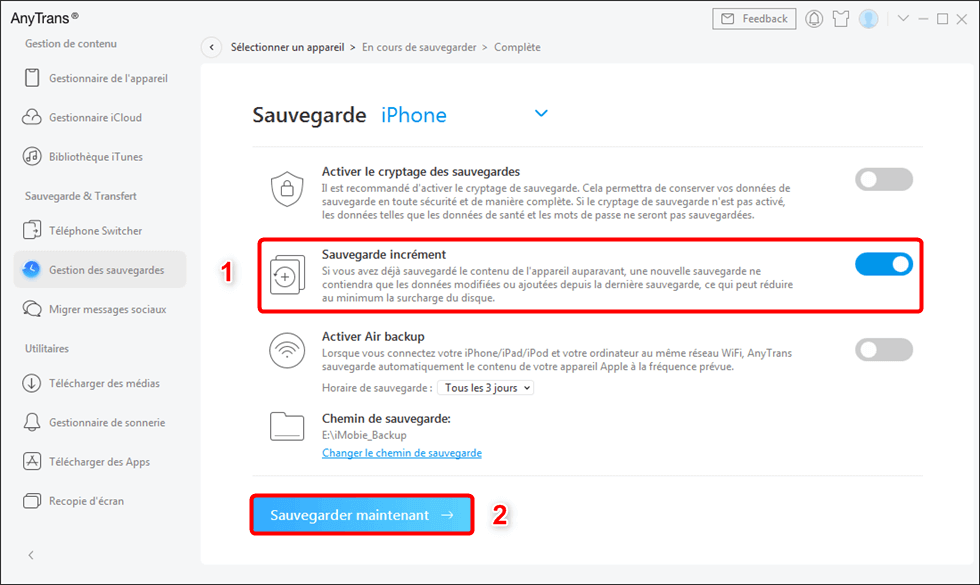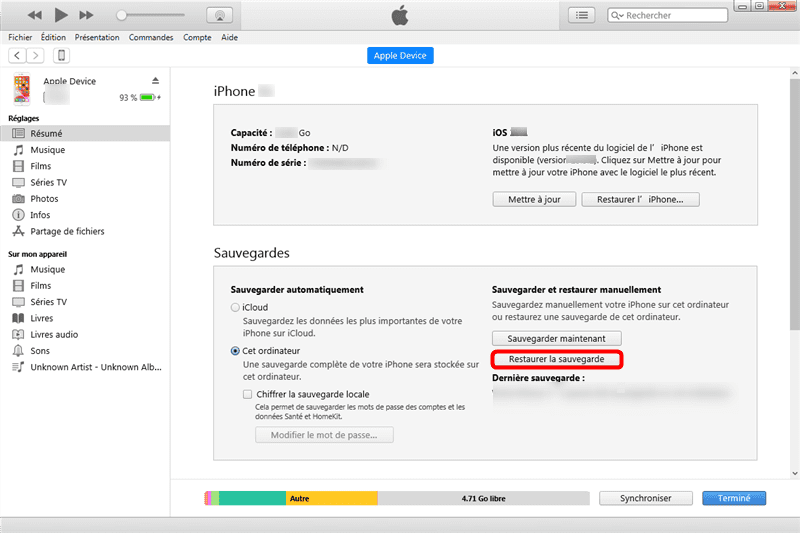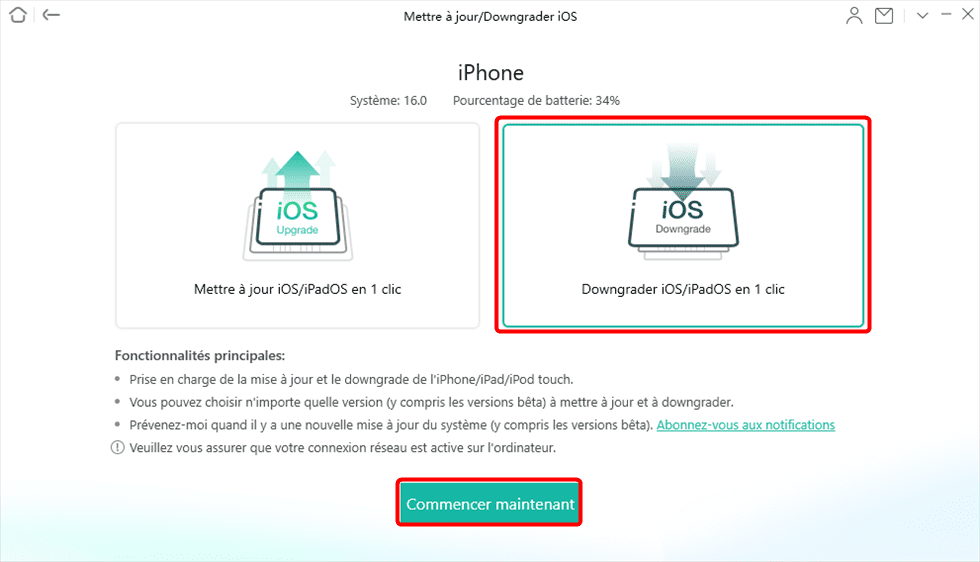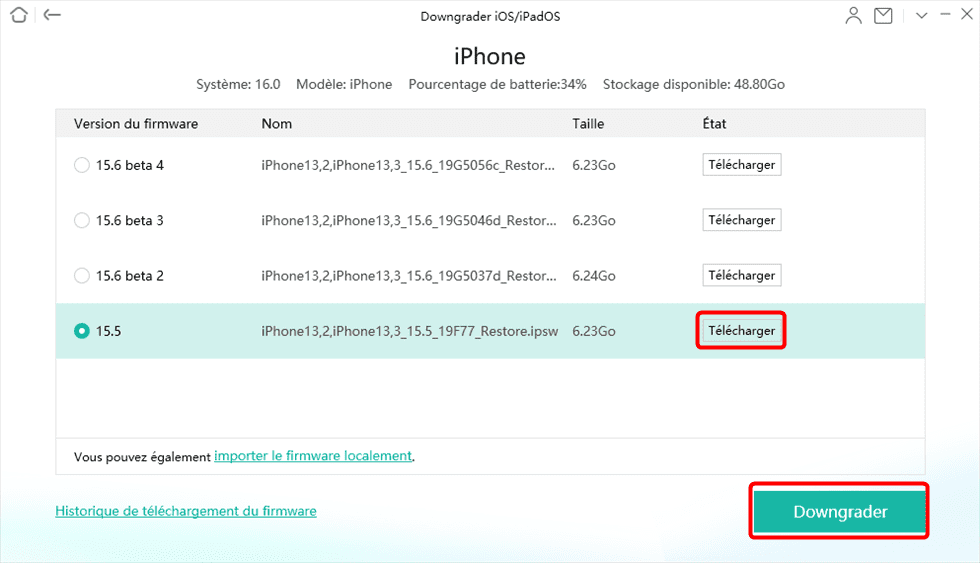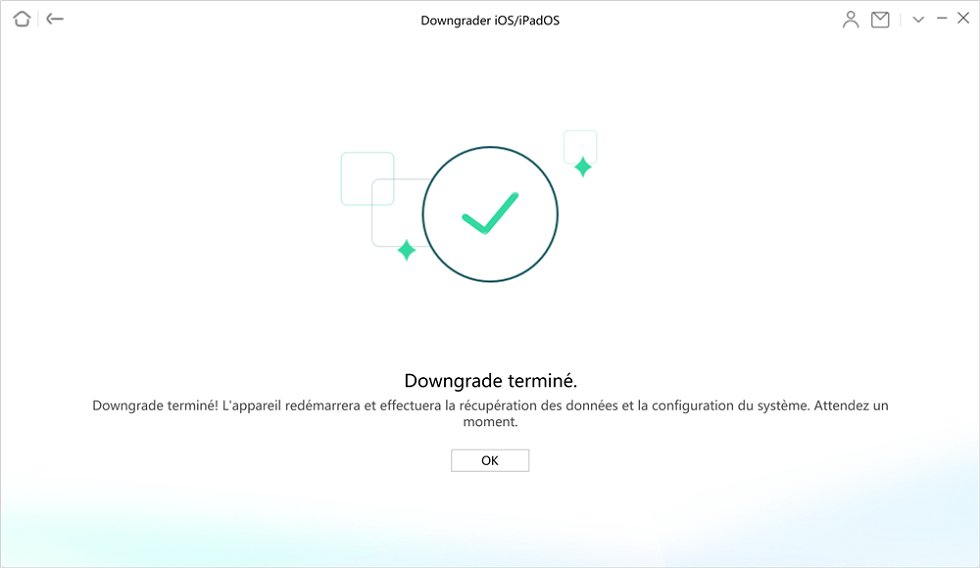Downgrader iOS 16 bêta vers iOS 15 sans perte de données
Faire un pas en arrière pourrait être bénéfique pour votre iPhone. Il n’est jamais trop tard pour downgrader iOS 16 vers iOS 15 sans dégâts. Plusieurs méthodes vous rendent ce service. Voici la liste complète.
Les fabricants recommandent toujours de réaliser les mises à jour du système sur les smartphones. Parfois, cette démarche peut empêcher l’iPhone de bien fonctionner. En effet, certaines améliorations nécessitent un excellent processeur et une bonne mémoire vive pour se lancer correctement. Si vous constatez une lenteur ou quelques dysfonctionnements inhabituels, il faudra alors downgrader iOS 16 vers iOS 15. Nous allons vous guider afin de réaliser cette démarche sans perdre vos données.
Sauvegarder votre iPhone avant de downgrader iOS 16
1. Via iTunes
C’est la meilleure précaution à prendre avant de downgrader iOS 16 vers iOS 15. En sauvegardant vos données, vous vous assurez en évitant la perte des données importantes lors de la restauration. Le point fort d’iTunes est la facilité de lancement de l’opération. Cependant, il ne permet pas de parcourir les données à enregistrer ni de les consulter sur ordinateur. Le logiciel joue la carte de la sécurité sans plus.
- Connectez votre iPhone à l’ordinateur et lancez iTunes > Cliquez sur Sauvegarder maintenant
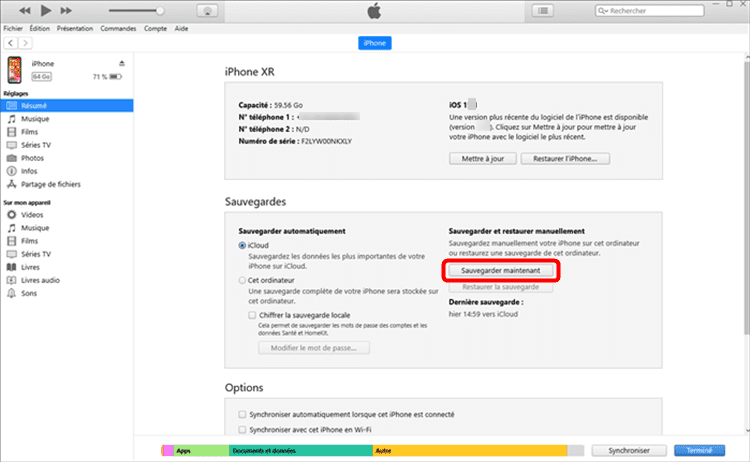
Cliquez sur Sauvegarder maintenant
2. Via AnyTrans
Si vous voulez sauvegarder seulement certaines données, nous vous recommandons de passer par AnyTrans avant de downgrader iOS 16 vers iOS 15. Par rapport à une sauvegarde de tout ou rien avec iTunes, AnyTrans vous permet de parcourir tout le contenu de l’iPhone et de sélectionner les fichiers à enregistrer sur PC ou Mac. Bien sûre, vous pouvez également choisir à tout sauvegarder en 1 clic sans sélection.
Compatible avec tous les modèles iPhone et toutes les version iOS, AnyTrans prend presque tout type de données, comme photo, musique, contacts, messages, etc. Il est facilement connectable à n’importe quel ordinateur via un câble USB. Que cherchez-vous de plus ? Maintenant, téléchargez AnyTrans, vous aurez un essai gratuit. Voici en bonus les étapes à suivre.
- Lancez AnyTrans en connectant l’iPhone à l’ordinateur > Cliquez sur Gestion des sauvegardes puis sur Sauvegarder

Sauvegarder maintenant
- Cliquez sur Sauvegarde incrément puis sur Sauvegarder maintenant
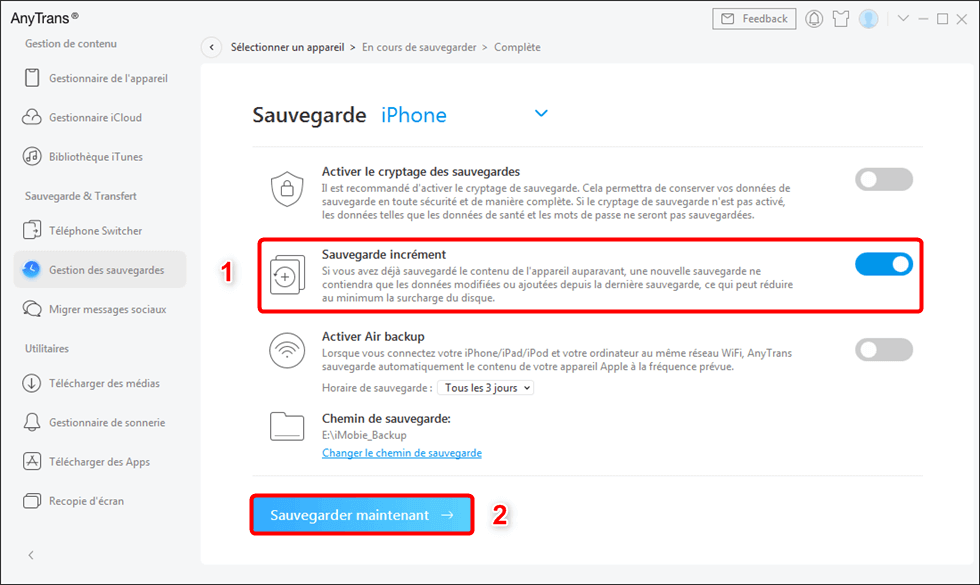
Sauvegarder iPhone sur l’ordinateur
Comment downgrader votre iOS 16 vers iOS 15
1. Via iTunes
Vous vous rappelez de la sauvegarde de l’iPhone réalisée avec iTunes ? C’est le moment pour la rappeler. Elle vous permettra de downgrader iOS 16 vers iOS 15 au cas où elle a été réalisée avant la mise à jour du système. Vous devez passer quasiment par les mêmes étapes de la sauvegarde.
Une information à garder en tête : l’opération élimine toutes les données de l’iPhone. C’est pourquoi il est important de réaliser au moins une sauvegarde auparavant.
- Connectez votre iPhone à l’ordinateur et lancez iTunes > Cliquez sur Restaurer la sauvegarde
- Choisissez la sauvegarde à récupérer et cliquez sur Restaurer
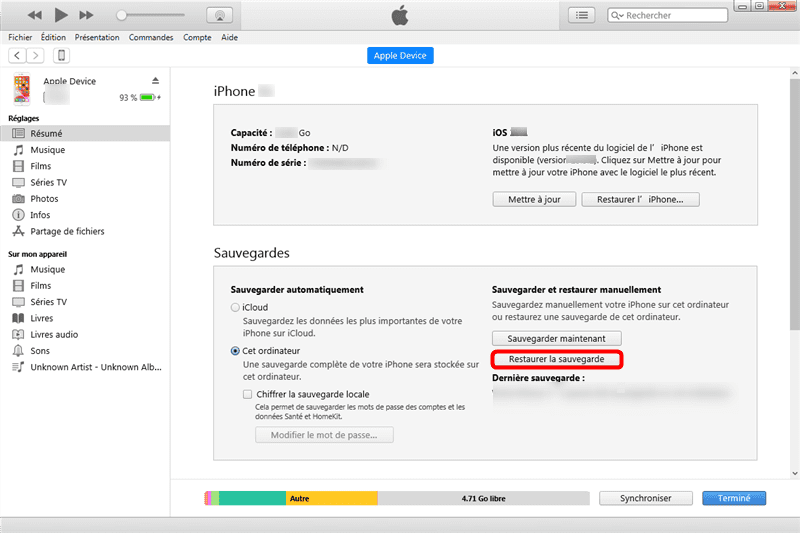
Cliquez sur Restaurer la sauvegarde
2. Via AnyFix
Voici enfin un logiciel spécialiste dans le downgrade d’iOS 16 vers iOS 15. En effet, AnyFix possède un module relatif à cette opération. Il prend en charge tous les types d’iPhone ainsi que les autres versions iOS. AnyFix est aussi très pratique au niveau de la liaison avec le mobile. Un câble USB entre l’iPhone et le PC ou Mac suffit. Les fonctionnalités du logiciel sont explicitées sur la page d’accueil. Nous vous laissons le temps de les découvrir en téléchargeant AnyFix.
Le programme cherche automatiquement les versions disponibles et compatibles avec votre iPhone. Faites un choix et laissez-le downgrader iOS 16. Les données disponibles avant la dernière mise à jour du système resteront intactes. C’est déjà un énorme avantage par rapport aux autres solutions. Un message s’affichera pour annoncer le succès de l’opération. Ci-dessous les étapes à suivre.
- Lancez AnyFix en connectant votre iPhone à l’ordinateur > Cliquez sur Mettre à jour/Downgrader iOS

Page d’accueil AnyFix
- Choisissez Downgrader iOS/iPad OS en 1 clic puis cliquez sur Commencer maintenant
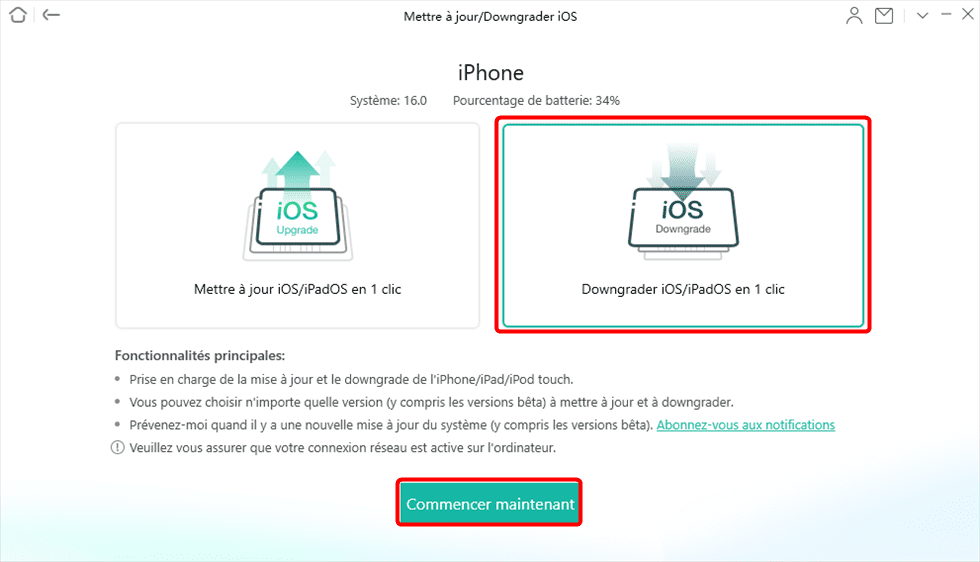
Cliquez sur Downgrader en 1 clic
- Sélectionnez la version iOS à downgrader > Cliquez sur Télécharger pour télécharger le firmware > Appuyez sur Downgrader
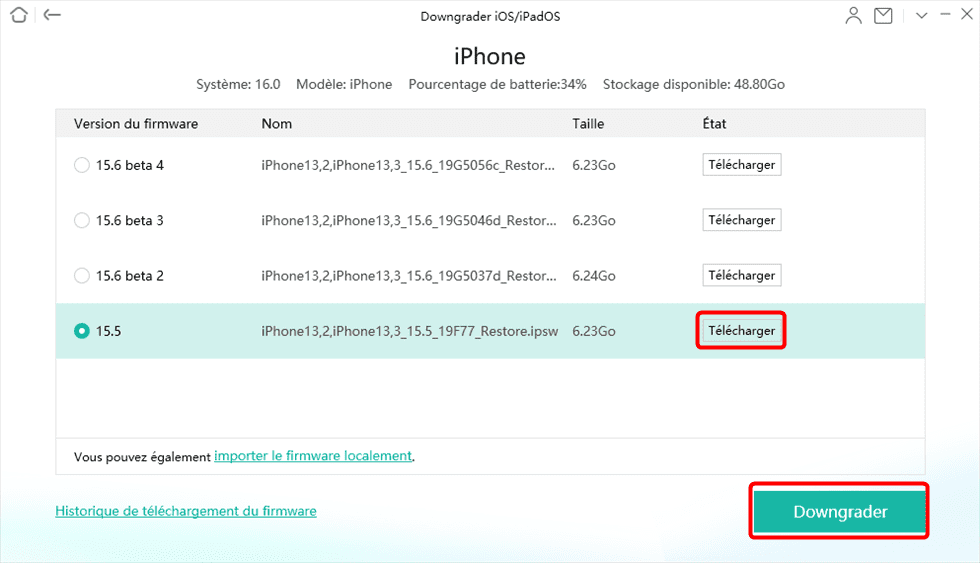
Cliquez sur Downgrader
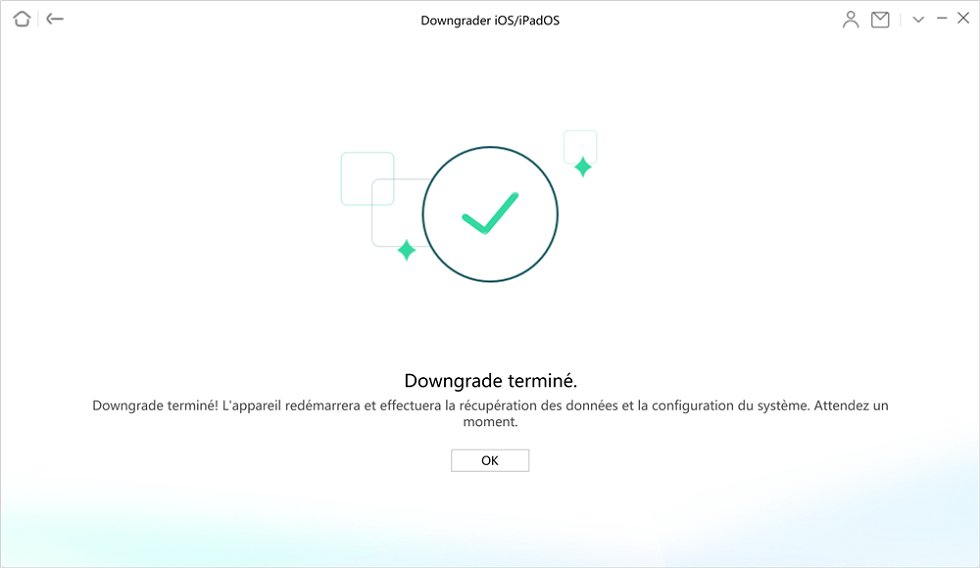
Downgrade iOS terminé
Conclusion
Vous pensez que downgrader iOS 16 vers iOS 15 est une opération compliquée ? AnyFix la rend très simple. Quelques clics suffisent pour lancer le retour en arrière. Sans oublier que vos données (avant de passer à iOS 16) seront toujours là.
AnyFix – Réparer tous problèmes iOS ou iTunes
- Réparer 130+ problèmes logiciels iOS : iPhone bloqué sur la pomme, écran noir, redémarrage en boucle, impossible de charge, etc.
- Réparer 200+ problèmes iTunes : erreur iTunes 54/14/9006, impossible de synchroniser, ne reconnaît pas iPhone, etc.
- Sortir le mode DFU/récupération, réinitialiser l’appareil pour sauver l’appareil.

Laure Moreau


Membre de l’équipe iMobie, amatrice des produits d’Apple et électroniques, m’attache à fournir toutes les solutions des problèmes rencontrés avec iOS et Android.
FocuSee
Screenify
AnyEnhancer
Vozard
AnyMiro
AnyFix
 PhoneClean
PhoneClean MacClean
MacCleanWinOptimizer
 M1 App Checker
M1 App CheckerHeic Converter